Te enseño a utilizar las instrucciones en TIA Portal y los trucos para manejarlas rápidamente y de una forma fácil. Además, te muestro cómo agregar instrucciones a Favoritos para acceder más rápido a las instrucciones que más utilizas día a día, con un solo clic. ¿No sabes lo que son las instrucciones? Entonces tienes que leer esto.
Este artículo pertenece al Curso de TIA Portal gratis. Al final del artículo encontrarás el acceso al Menú del Curso.
Qué son las instrucciones en TIA Portal.
Después de leer el enunciado de este artículo puedes estar algo confuso y no saber de lo que vamos a hablar. En cambio, cuando te explique que las instrucciones en TIA Portal son cada una de las funcionalidades que puedes introducir en los segmentos del bloque que estás programando, ya te quedas más tranquilo, ya sabes de lo que estamos hablando.
Por lo tanto, cada vez que introduces un contacto abierto a un segmento, o un temporizador o un contador o incluso una función dentro de un segmento, estarás trabajando con las instrucciones.
Por esta razón, en TIA Portal encontraremos una gran cantidad de instrucciones que nos permiten realizar nuestro código de del programa.
Para qué sirven las instrucciones.
En primer lugar, tenemos que decir que las instrucciones en TIA Portal nos van a servir para ahorrar tiempo y para ser más eficientes a la hora de programar. Asimismo, las instrucciones nos sirven para crear nuestro código de programa, añadiendo funciones a nuestro programa y siguiendo una lógica. Es decir, podemos introducir instrucciones en cada segmento de nuestro programa.
Qué es un segmento en TIA Portal.
Mientras tanto, tenemos que definir lo que es un segmento. Un segmento en TIA Portal es una parte de programa, dentro de cada bloque, donde se pueden insertar las instrucciones. Por lo tanto, usaremos los segmentos para seguir una secuencia lógica de programación y de lectura del programa, ya que vamos a leer el programa de arriba hacia abajo, del segmento 1 pasará al segmento 2, del segmento 2 pasará a leer el segmento 3 y así consecutivamente.
Como resultado de la imagen anterior, podemos ver que en cada segmento hay declarados unos contactos que, siguiendo la lógica del programa, activarán unas bobinas, en cada segmento.
Añadir un segmento en TIA Portal.
Ya que estamos hablando de los segmentos, conviene conocer cómo se puede añadir un segmento nuevo al bloque donde estamos programando. Por ello, cuando nos situamos dentro del bloque, debemos pinchar sobre uno de los segmentos y seguidamente, ir a la barra de Menú superior y pinchar sobre el icono llamado “Insertar segmento”.
Como consecuencia de lo anterior, un nuevo segmento se añadirá inmediatamente después del segmento que habíamos seleccionado. Por consiguiente, si teníamos seleccionado el segmento número 4 y le hemos dado a añadir segmento, se habrá creado un nuevo segmento 5, totalmente vacío y listo para poder introducir nuestras nuevas instrucciones en TIA Portal.
Borrar un segmento en TIA Portal.
Mientras tanto, si lo que necesitamos es borrar un segmento o eliminarlo, habría que seguir los mismos pasos, pero seleccionar un icono diferente. Y ¿para qué queremos eliminar algún segmento del programa? Porque no somos perfectos y seguro que mientras programas, tomas decisiones diferentes y te surgen nuevas ideas, con lo cual vas a necesitar rehacer e incluso eliminar segmentos.
Por ello, seleccionamos el segmento que no nos gusta y buscamos el icono llamado “Borrar segmento” y hacemos clic. Automáticamente, el segmento será borrado de tu programa para siempre.
Parece que ya sabemos qué son los segmentos y entonces tenemos una idea clara de en qué lugar tenemos que poner nuestras instrucciones y funciones del programa. Cada idea, cada secuencia lógica de programación, cada función de nuestro programa está en cada uno de los segmentos que tenemos en cada bloque. Por ello, ya podemos empezar a trabajar con las instrucciones en TIA Portal.
Dónde están las instrucciones en el software.
En primer lugar, tenemos que abrir nuestro árbol del proyecto y abrir uno de nuestros bloques, por ejemplo, el bloque llamado “MAIN”. Una vez abierto el bloque, nos aparece en la parte lateral derecha un conjunto de pestañas. Las instrucciones las podemos encontrar en la barra lateral derecha, aunque existen otras opciones:
- Instrucciones.
- Test.
- Tareas.
- Librerías.
- Complementos.
Parece que la pestaña que nos interesa es la llamada “Instrucciones”, que está en la parte superior derecha.
Tipos de instrucciones en TIA Portal.
Como consecuencia de lo anterior, vamos a investigar un poco a cerca de estas instrucciones, a ver qué cosas podemos utilizar y qué funciones nos resultan útiles a la hora de programar. Por ello, si pinchamos sobre la pestaña de “Instrucciones”, se despliega un Menú bastante grande con gran cantidad de instrucciones en TIA Portal o funcionalidades, como quieras llamarlas.
Por consiguiente, al desplegar este Menú nos encontramos con 5 grandes grupos de funciones que vamos a poder utilizar en nuestro programa, en nuestro código de programación en TIA:
- Instrucciones básicas.
- Instrucciones avanzadas.
- Instrucciones de Tecnología.
- Instrucciones de Comunicación.
- Paquetes opcionales.
Instrucciones básicas.
En primer lugar, tenemos las instrucciones básicas, que son las que más vamos a utilizar en la vida de nuestros programas, ya que las instrucciones básicas en TIA Portal nos ofrecen funcionalidades sencillas y rápidas y muy directas. Por ello, si nos fijamos dentro del bloque de “Instrucciones básicas” tenemos gran cantidad de carpetas o grupos de funciones:
- General.
- Operaciones lógicas con bits.
- Temporizadores.
- Contadores.
- Comparación.
- Funciones matemáticas.
- Transferencia.
- Conversión.
- Control del programa.
- Operaciones lógicas con palabras.
- Desplazamiento y rotación.
Como consecuencia, tenemos gran cantidad de funciones para utilizar, pero para empezar a programar te puedes centrar en las funciones de “Operaciones lógicas con Bits”. Por ello, si desplegamos la carpeta veremos que aquí tenemos varias instrucciones sencillas, como son los contactos abiertos y cerrados, las bobinas de asignación, la función SET y RESET y las instrucciones de activación por pulsos, que veremos todo más adelante en el curso. Es más, en la imagen puedes ver cómo se han utilizado estas instrucciones en los segmentos de un bloque, para que puedas ver que, el elemento que selecciones de esta carpeta se utiliza en el segmento que tú quieras programar.
Asimismo, se utilizan el resto de las instrucciones con mucha frecuencia, sobre todo las funciones de temporizadores y contadores o las funciones de comparación. Ciertamente, no existe ningún programa en el cual no se haya utilizado un temporizador o un contador…
Igualmente, se suelen utilizar mucho las funciones de comparaciones para comparar valores con distintas variables, como por ejemplo comparar cuando un contador sea mayor de 10 que active una salida o comparar si una variable es menor que otra variable.
Mientras tanto, las funciones matemáticas realizan operaciones de cálculo, como la suma, resta, multiplicación y división, lo cual nos permite realizar esos cálculos entre variables de nuestro programa.
Instrucciones avanzadas.
A continuación, tenemos otro tipo de instrucciones que son de gran utilidad, pero requieren algo más de formación y dedicación. Las instrucciones avanzadas nos permiten trabajar con funciones de Fecha y Hora, de análisis y diagnóstico o incluso de tratamiento de datos específicos. En cambio, en mi opinión, creo que lo imprescindible es conocer la funcionalidad de Fecha y Hora para poder insertarlo a tu proyecto de programación.
Instrucciones de Tecnología.
Puede que en esta sección se traten funcionalidades más complejas, ya que con las instrucciones de Tecnología se incorporan funciones para controlar objetos tecnológicos de TIA Portal, tales como el control PID o la funcionalidad de Motion Control.
Instrucciones de Comunicación.
Aquí encontraremos funciones relacionadas con comunicaciones para tus proyectos, por ello, las instrucciones de comunicaciones te van a permitir realizar comunicaciones y transferencia de datos entre dispositivos. Puede que las funciones más utilizadas en general sean las funciones PUT y GET y la función de servidor web.
Paquetes opcionales.
Finalmente, las instrucciones de paquetes opcionales ofrecen control sobre plataformas como SINAMICS para control de ejes y aplicaciones muy específicas.
Cómo insertar instrucciones en TIA Portal en tu programa.
Al comienzo del articulo desconocíamos la definición, pero ahora ya sabemos para qué sirven las instrucciones, así que ahora vamos a ver cómo meter esas instrucciones en nuestro programa. Por ello, tenemos que abrir un bloque de nuestro programa y a continuación buscar en la lista de instrucciones, empezando por las instrucciones básicas.
Como consecuencia de esto, abrimos la carpeta de operaciones lógicas con bits ya que queremos introducir un contacto abierto al segmento de nuestro bloque. Por consiguiente, podemos introducir una instrucción en TIA Portal de dos maneras diferentes:
- Seleccionando la instrucción y arrastrando hasta el segmento.
- Doble clic sobre la instrucción.
Pero, lo primero que tenemos que hacer es dirigirnos al segmento y pinchar en la zona exacta donde queremos introducir la instrucción. Una vez pinchamos sobre la línea, esta línea se transforma a negrita.
A continuación, seleccionamos la instrucción que queremos, en este caso, un contacto abierto y le damos doble clic y automáticamente se introducirá en el segmento.
Asimismo, podemos introducir cualquier tipo de instrucción a este segmento. Ya que sabemos que podemos arrastrar y soltar, vamos a colocar una instrucción de contador seleccionando el contador y arrastrando. Para ello, tienes que seleccionar el contador que necesitas y arrastrar al segmento hasta el punto donde te interese colocarlo. Es más, cuando estés en el punto correcto, verás que te aparece un cuadrado de color verde y lo sueltas ahí.
Acceder a instrucciones desde la barra de Favoritos.
También tenemos que hablar de una barra que tenemos en cada bloque, encima del todo de los segmentos, una barra de instrucciones Favoritas. Estas instrucciones favoritas son las más utilizadas y tendremos acceso a ellas en todo momento mientras estamos programando. Como resultado, tendremos un acceso rápido y solo tenemos que seleccionarla y arrastrarla al segmento donde la necesitamos, sin necesidad de ir a la barra de instrucciones que tenemos en el lateral como habíamos visto hasta ahora.
Para qué sirven las instrucciones que tenemos en Favoritos
Ciertamente, la utilidad y finalidad de tener instrucciones en esta barra de favoritos es la rapidez y el ahorro de tiempo a la hora de programar. Imagina que estás programando y tienes que poner un contacto detrás de otro, colocar 30 funciones diferentes, 25 comparaciones y mucho más. ¿Te imaginas que cada vez tienes que ir a la barra lateral, abrir un grupo de funciones, volver a abrir otra carpeta y seleccionar la instrucción y arrastrarla al segmento? ¿Cuánto tiempo invertirías ahí?
Como consecuencia de lo anterior, queda claro que, el tener varias instrucciones en la barra de favoritos te va a ahorrar mucho tiempo, vas a ser más eficiente y te va a costar menos programar.
Cómo añadir instrucciones en TIA Portal a la barra de Favoritos
Finalmente, no estaría mal saber cómo introducir en esa barra los elementos que más nos interesan, ¿verdad? Puede que sea fácil, ya que solo tienes que escoger la funcionalidad y arrastrarla a la barra de favoritos.
En primer lugar, tienes que ir a la lista de instrucciones en la barra lateral y verás que la primera opción en la parte superior es una barra llamada “Favoritos”. A continuación, tienes que abrir las carpetas de las demás instrucciones y seleccionar las instrucciones en TIA Portal que quieras añadir a favoritos y simplemente las arrastras hasta la barra de favoritos.
Asimismo, verás como esa instrucción que acabas de añadir a esa barra te aparecerá también en la barra de favoritos dentro del bloque donde vas a programar, en la parte superior, encima de todos los segmentos. Fácil y rápido.
Espero que se te haya quedado claro este tema. Con el siguiente enlace accederás al siguiente artículo del Curso TIA Portal:
Finalmente, he elaborado un vídeo donde te explico paso a paso cómo insertar instrucciones en tu proyecto, cómo navegar dentro de TIA Portal y encontrar las instrucciones fácilmente y mucho más. De esta forma, si te gusta más el formato vídeo, aquí lo tienes presente.
Este artículo pertenece al Curso TIA Portal gratis. Puedes acceder al Menú principal del curso con el siguiente enlace, donde encontrarás un guion con todos los temas y desde ahí acceder a cualquiera de los artículos. Fácil y rápido:
Por cierto, si puede ser, déjame un comentario y dime lo que piensas sobre el artículo: bueno o malo, si crees que le falta algo, si te ha ayudado, lo que sea. De esta manera, yo podré mejorarlo y nos servirá a todos. Te contestaré en menos de 24h. Muchas gracias.

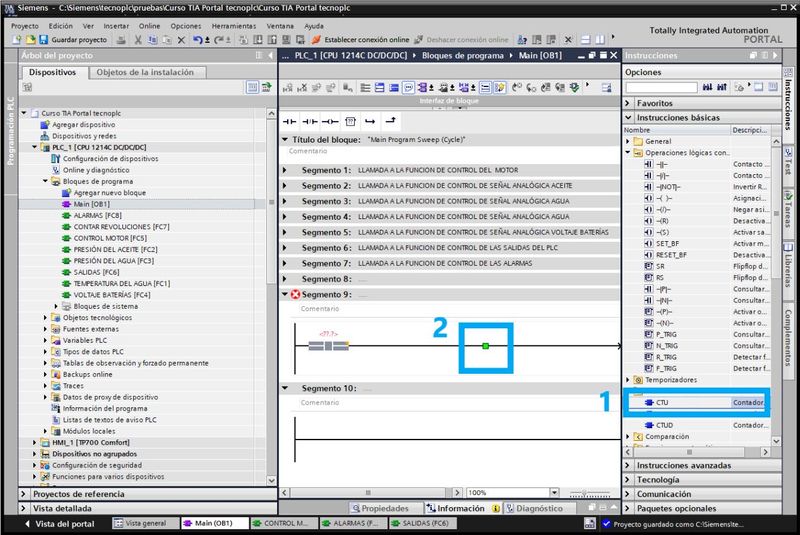
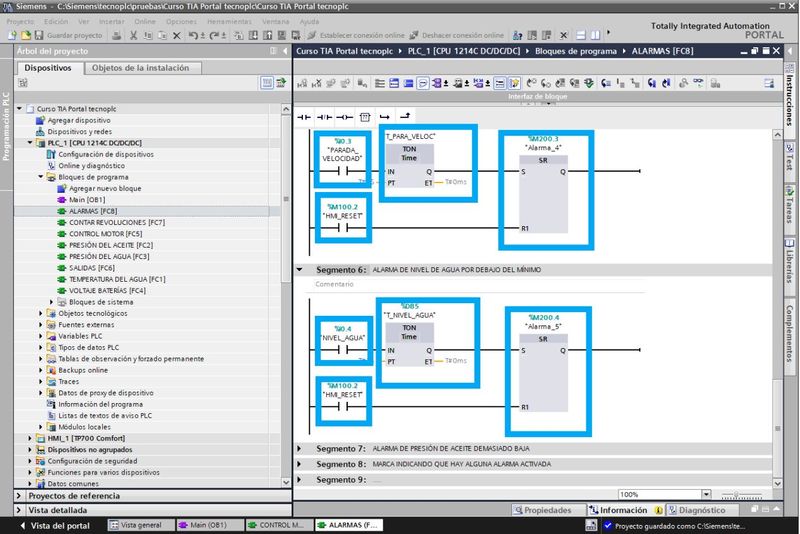
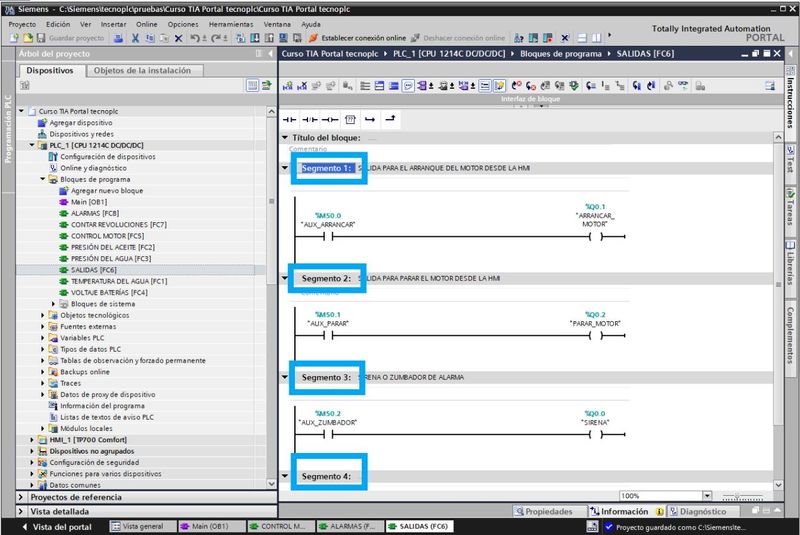
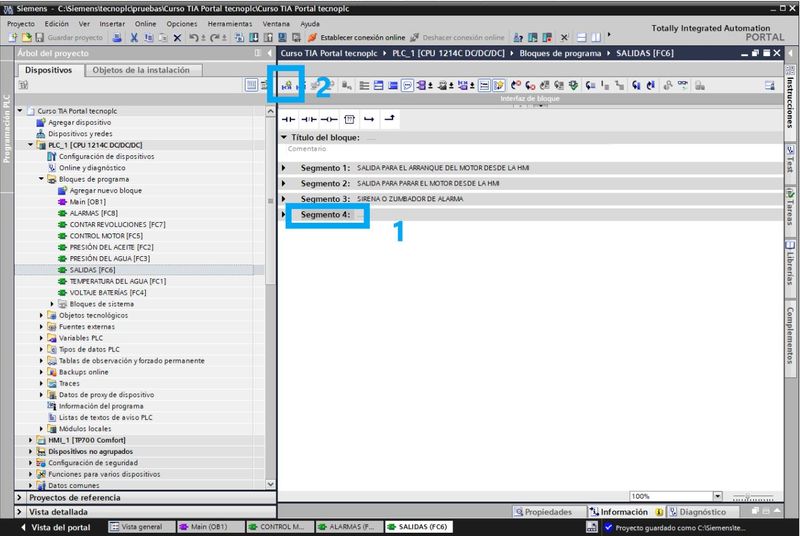
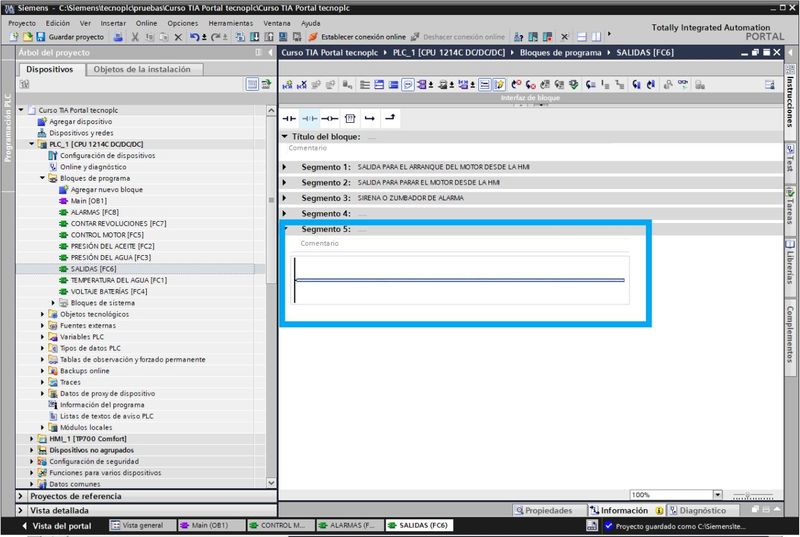
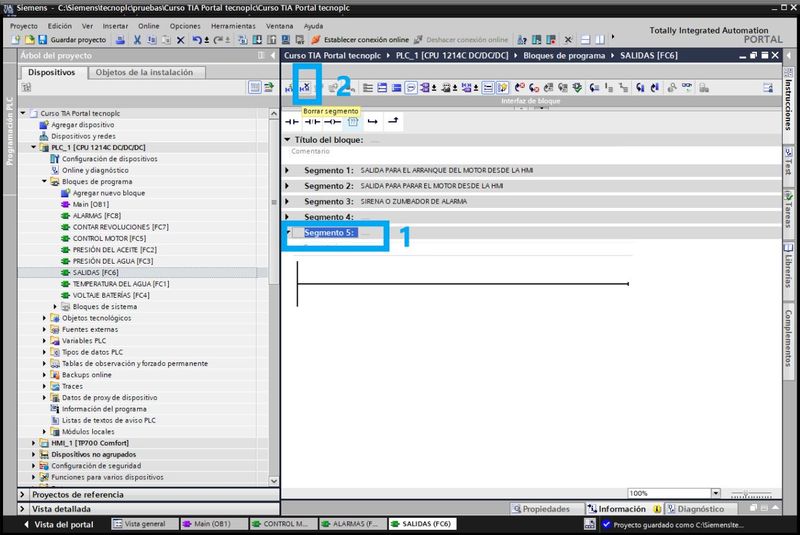
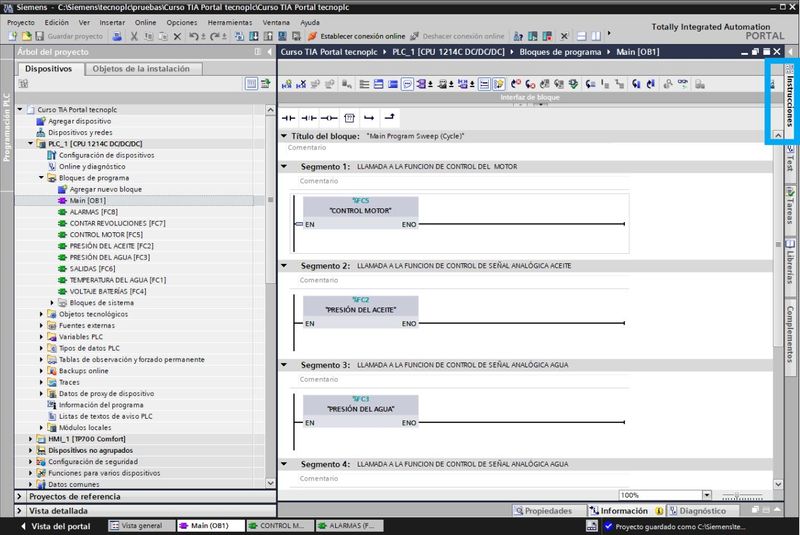
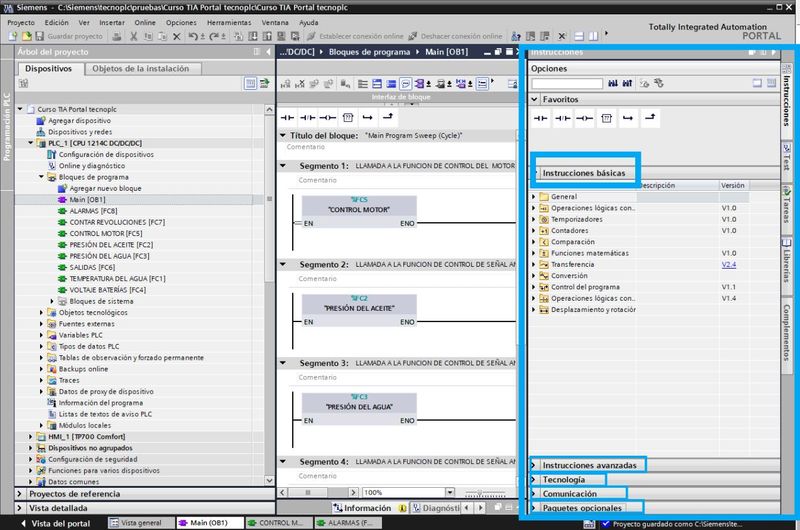
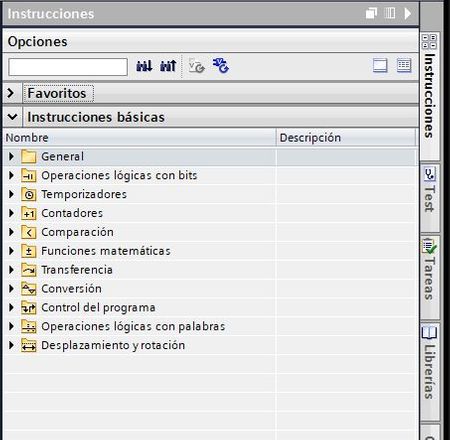
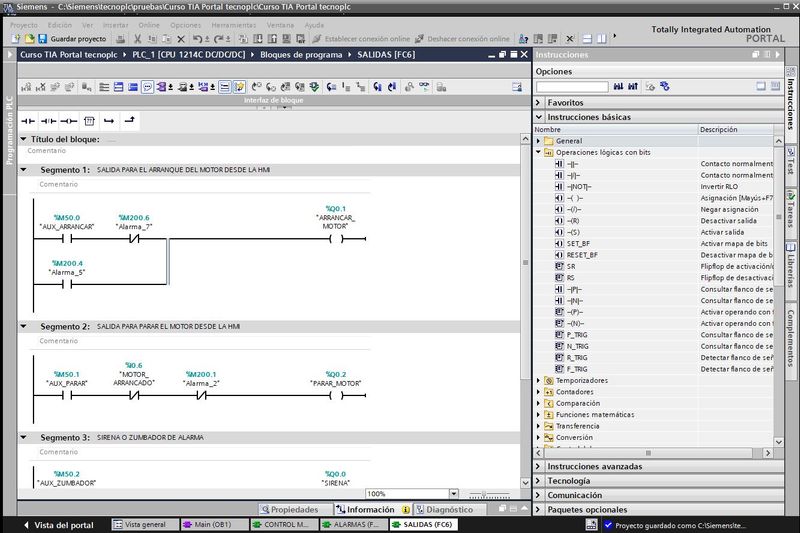
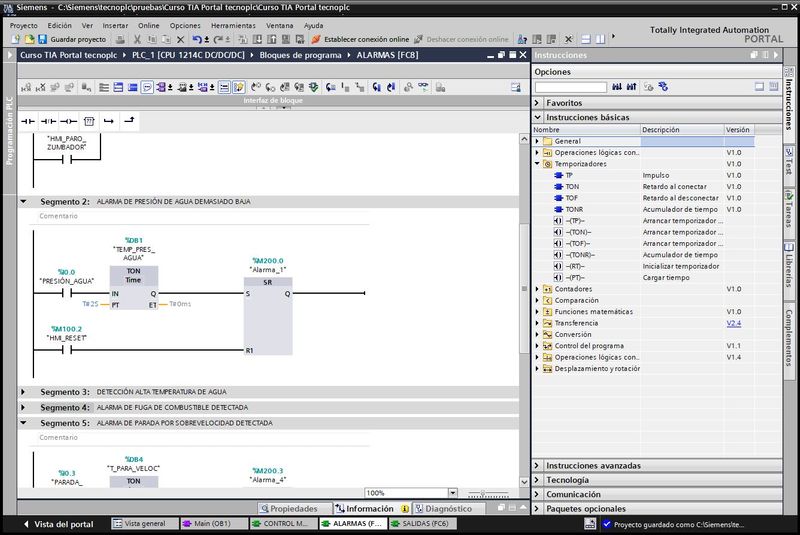
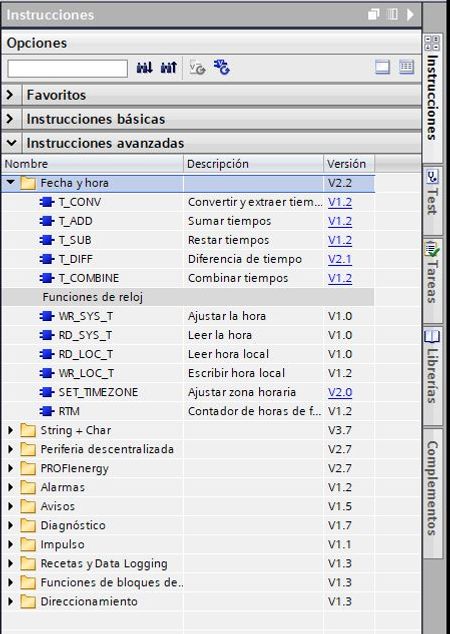
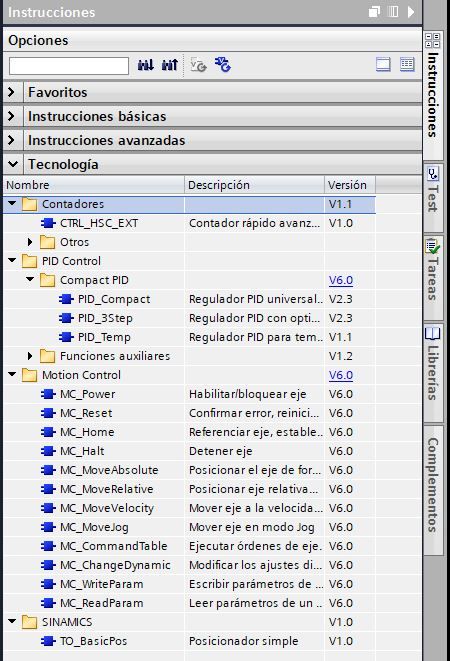
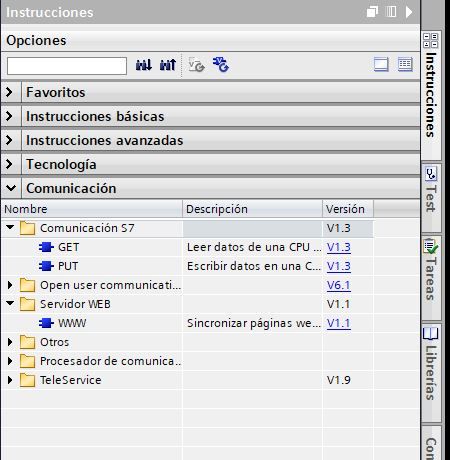
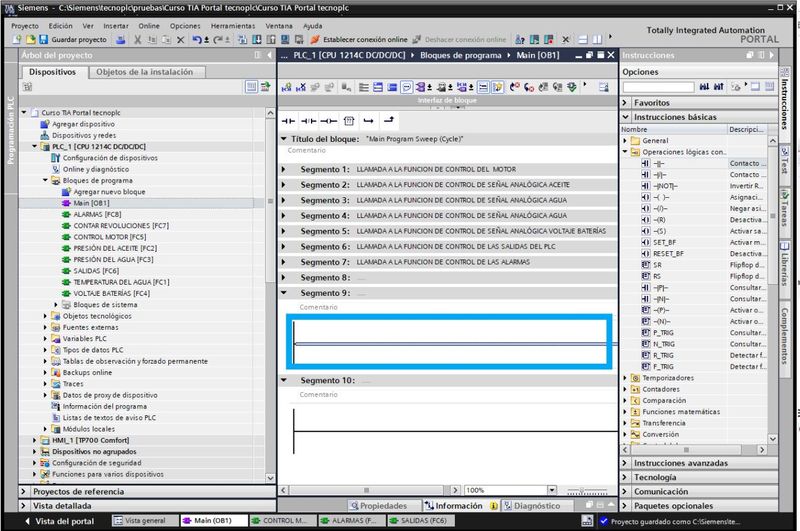
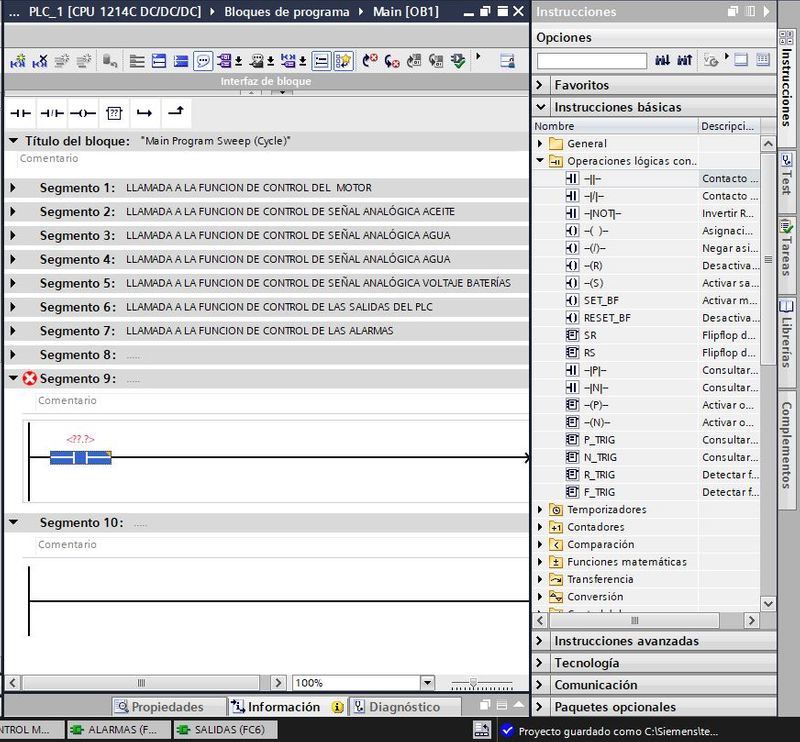

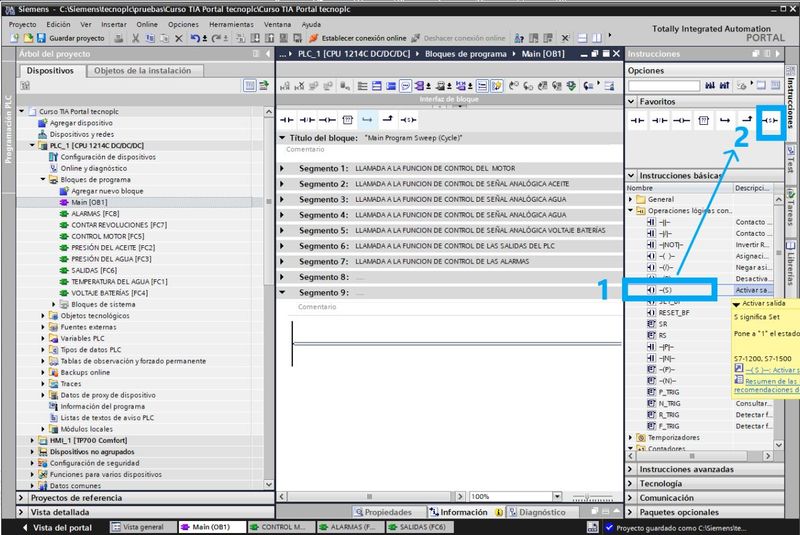



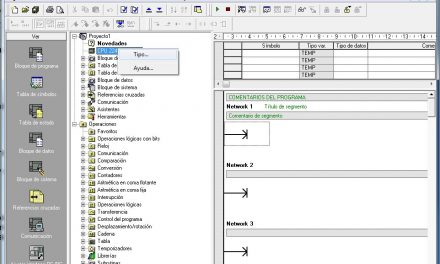
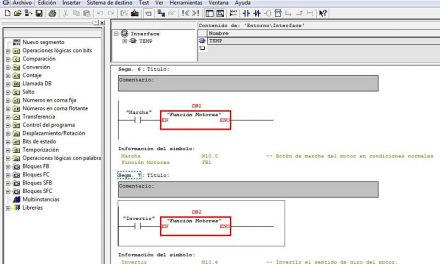




Muchas gracias por el contenido.
De nada. Eso intento, ayudar con información útil. Saludos.